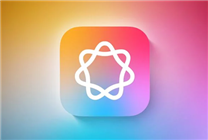自己的灵动岛小技巧
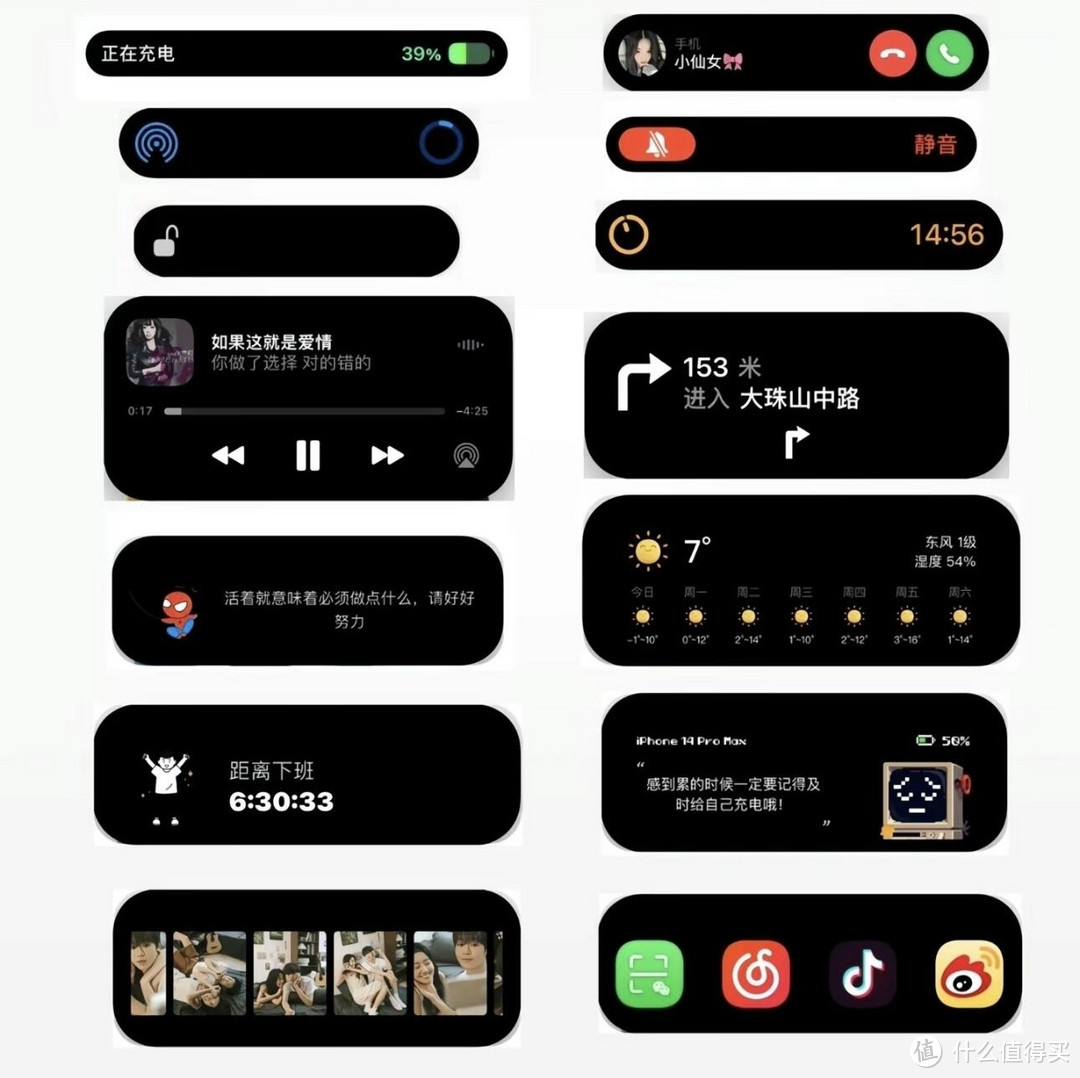
1开启/关闭灵动岛
设置路径:【设置】-【想要登岛的App】-【允许实时活动】-
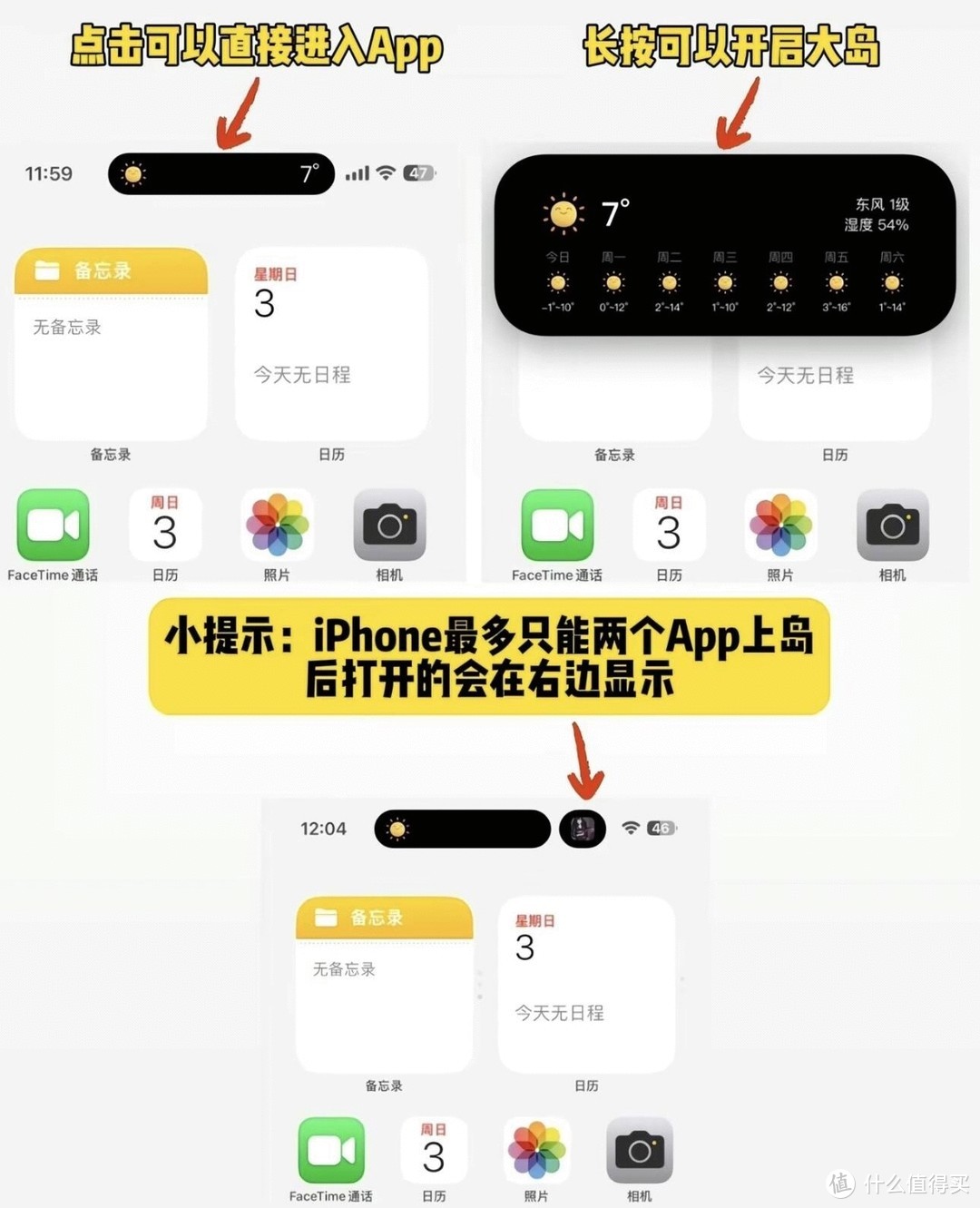
【开启灵动岛】-反之则在【关闭实时活动】-【关闭灵动岛】
注意:不是所有的App都适配灵动岛設置里点开App,如果没有“实时活动“选项就说明这个软件无法登岛
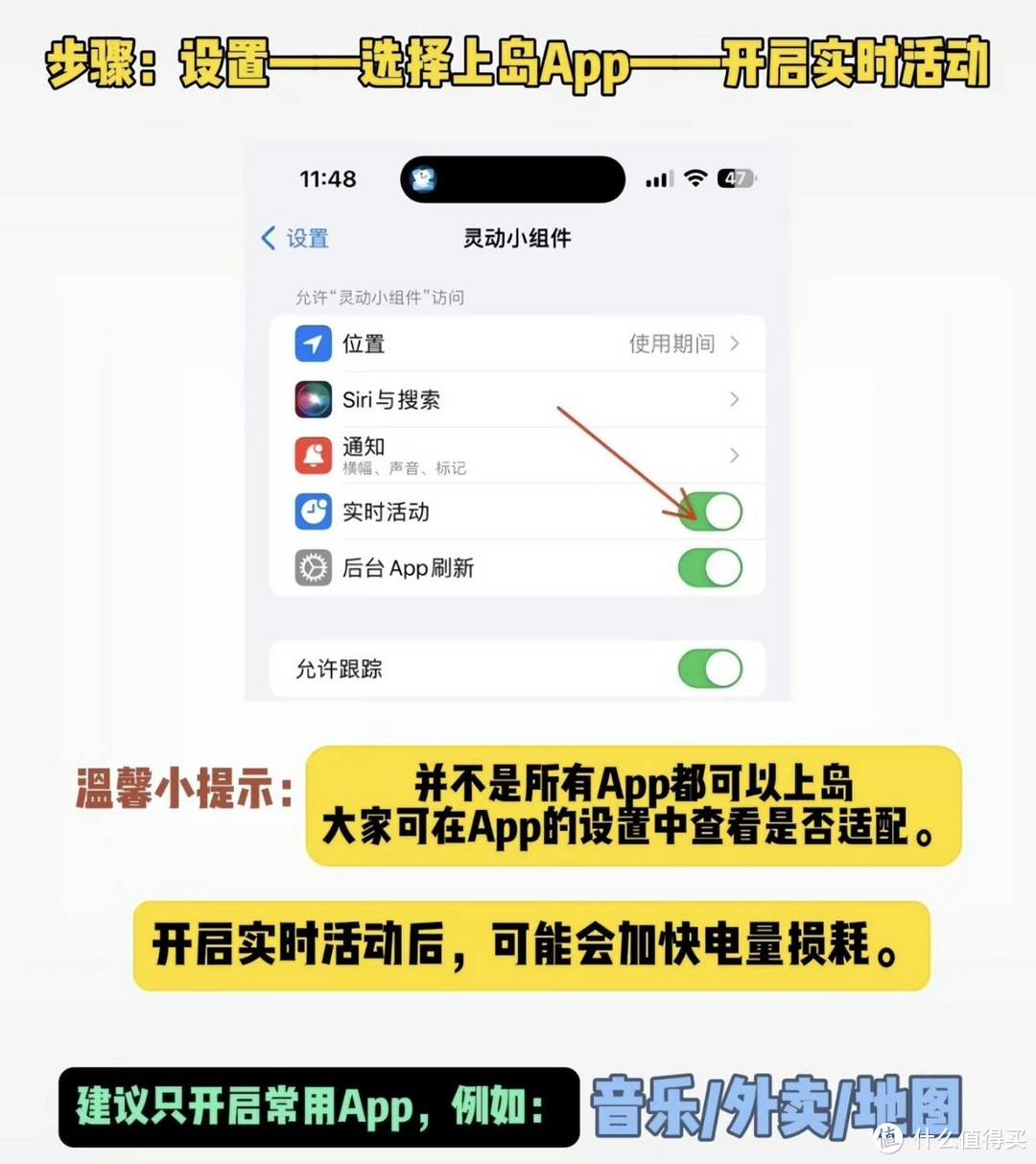
2.使用灵动岛
① 灵动岛默认状态单击可进入App
② 灵动岛展开状态长按显示实时情况
注意:默认状态下左右滑动会隐藏应用再次滑动可调出限隐藏应用,部分App还会在锁屏界面呈现实时活动如:音乐和外卖等
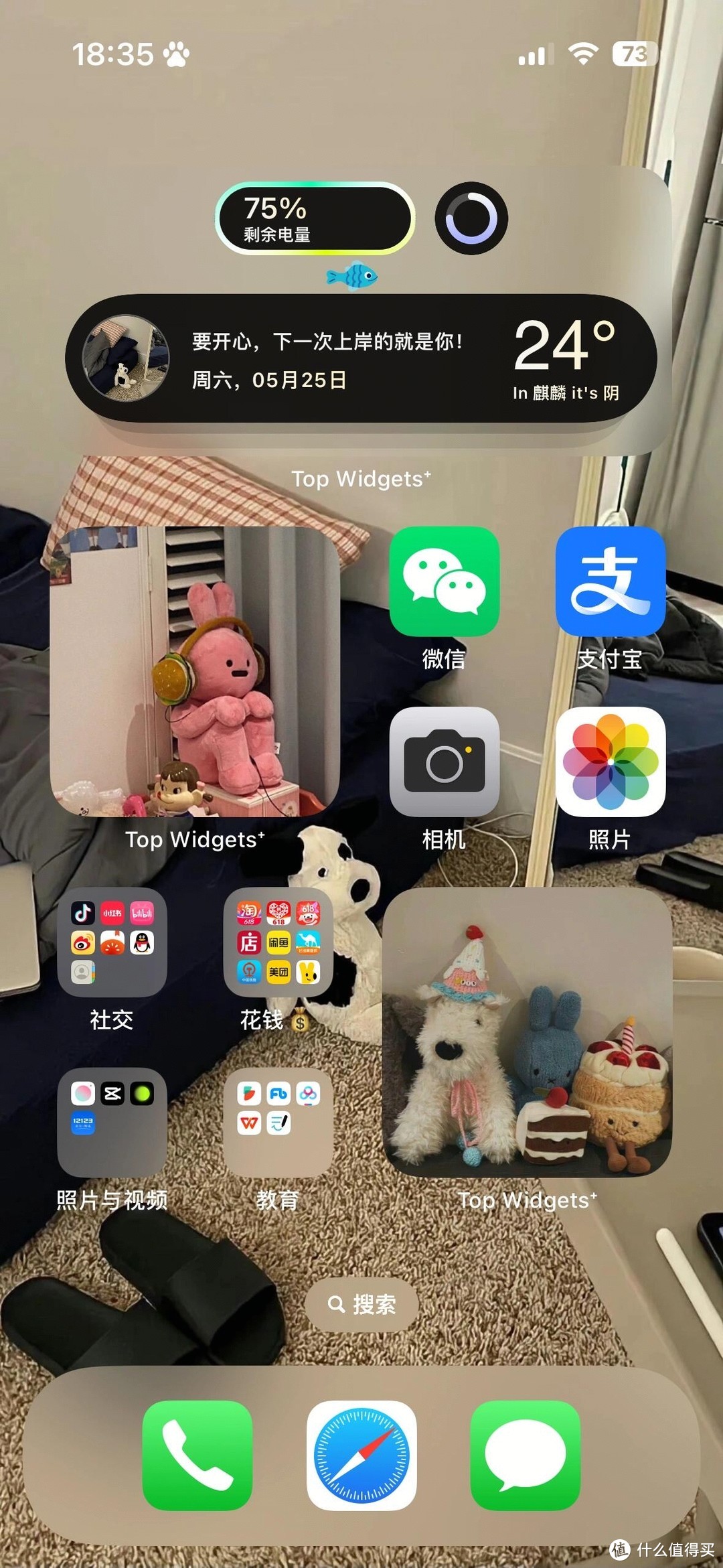
3.使用灵动岛
① 灵动岛最多能同时显示两个App的活动状态
② 长按任意一个App均可显示实时状况
注意:

① 岛上同时显示两个App时双击灵动岛可快速切换App主界面
② 岛上的两个App均会在锁屏界面呈现实时活动
4.音量上岛
设置路径:【设置】-【声音与触感】-【打开用按纽调整】-【触感】-【始终提供】
调整音量的时候就能上岛显示了
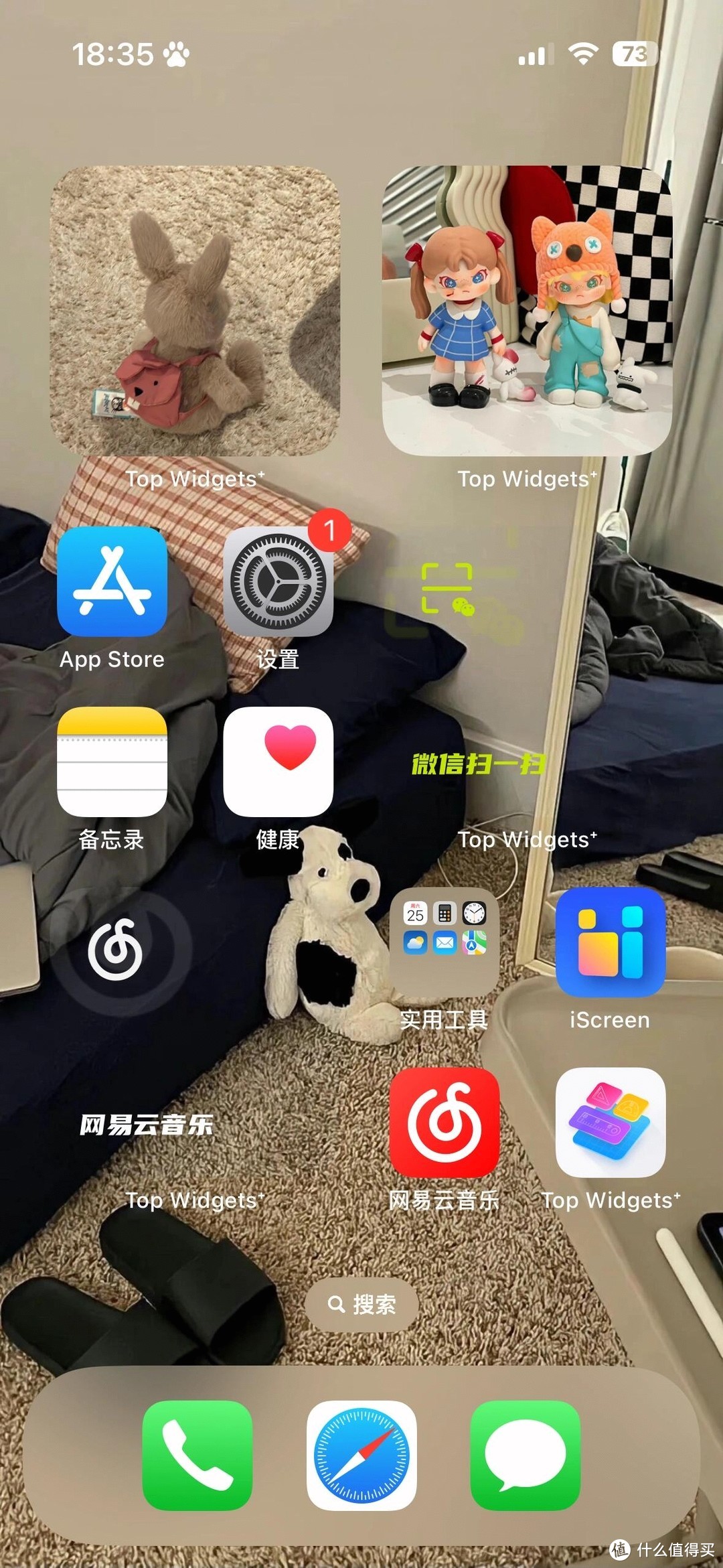
5.来电上岛
设置路径:【设置】-【电话】-【来电“横幅”】
用灵动岛显示来电,不仅好看还不影响手机的正常使用,灵动岛上可以接听、挂断、免提等操作,上滑直接静音还不会挂断
6.快速启动灵动岛
① iscreen中打开“启动岛“默认状态下缩小在岛内
② 需要时长按会出现常用APP快速启动
注意:可以根据使用偏好选择图标数量还可以更换喜欢的图片作为App图标
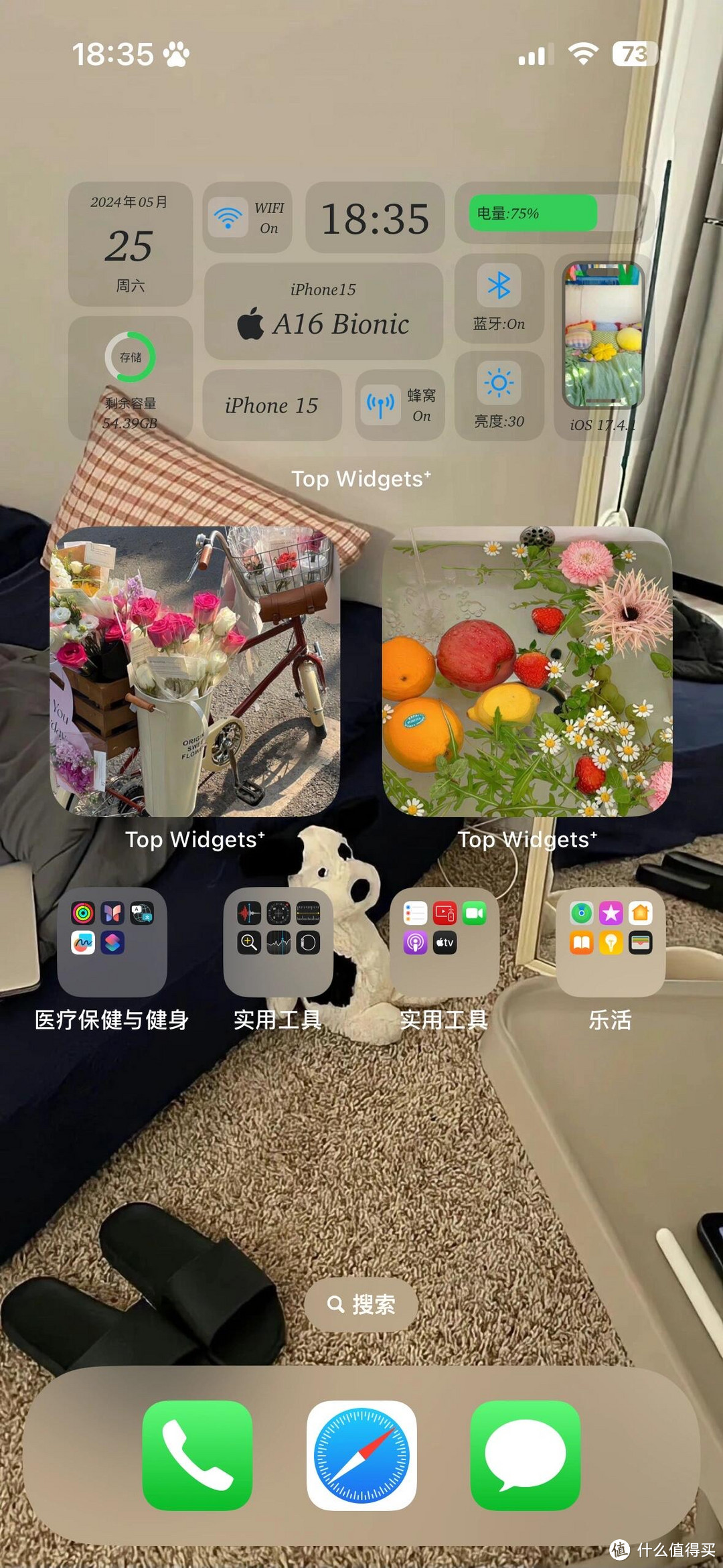
7.常用上岛App
计时岛、天气岛、登记岛、外卖岛、打车岛、导航岛、音乐岛、听书岛